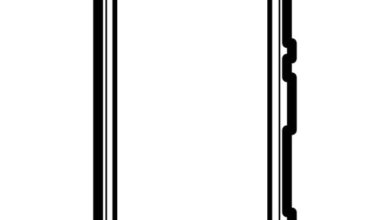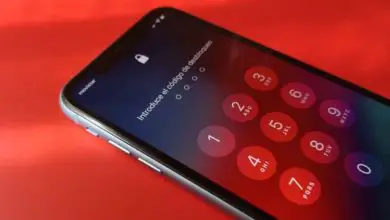Come connettere e accedere al mio iPad come unità di archiviazione
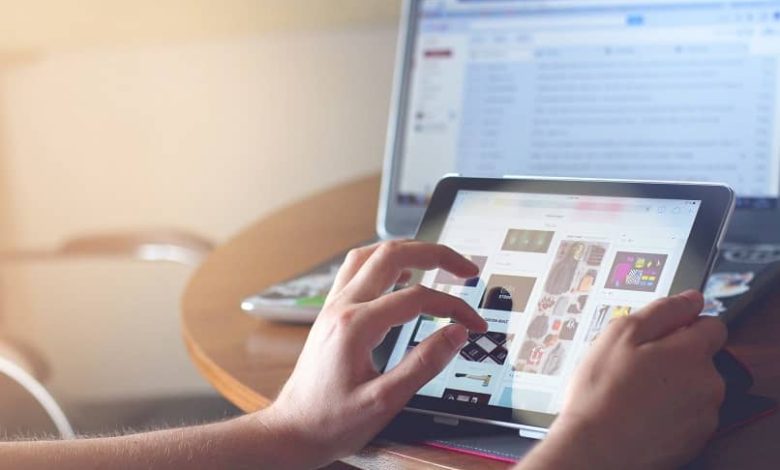
Un dispositivo per memorizzare le informazioni
Naturalmente, nella lista dei desideri di tutti gli utenti quando cercano di acquisire un nuovo dispositivo, c’è la possibilità di utilizzarlo come strumento per archiviare qualsiasi tipo di file che si trova su un computer.
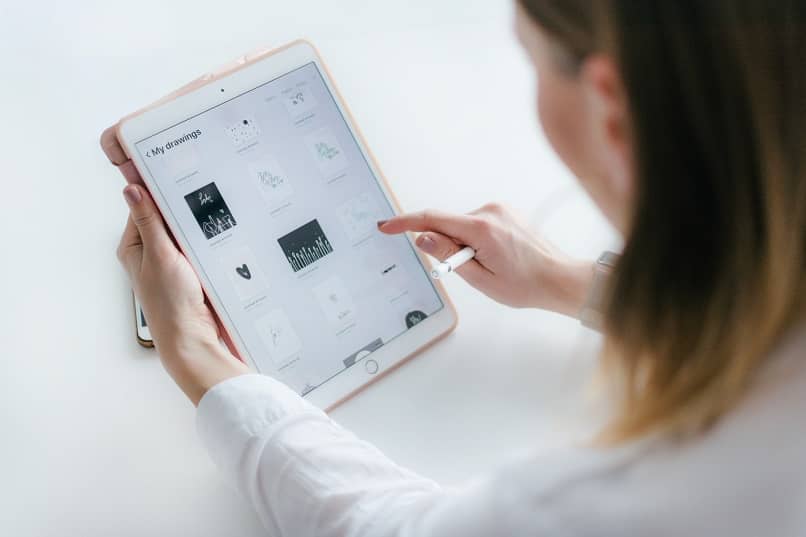
Di fronte a questa esigenza, i dispositivi prodotti da Apple presentano una grande battuta d’arresto, dal momento che è praticamente impossibile utilizzarli a tale scopo, se non tramite iTunes.
Una luce in fondo al tunnel
Ma cosa succede se vuoi trasferire un documento sul tuo dispositivo Apple? Il compito non deve essere così difficile e, fortunatamente per tutti, la curiosità dell’essere umano trascende i confini e supera i limiti che chiunque riterrebbe impossibile.
È così che sono stati sviluppati più di un software con le caratteristiche, gli strumenti e le funzioni necessarie per trasformare il tuo iPad, tra gli altri dispositivi prodotti da Apple, in dispositivi di archiviazione, in modo da poter trasferire tutti i file che desideri senza problemi.
Risolvi i tuoi problemi con Phone Disk
I dispositivi Apple sono rigorosi con tutto il loro sistema, come un modo per preservare l’integrità e l’ archiviazione di iPhone, iPod o iPad, evitando danni o guasti irreparabili che potrebbero causare l’inclusione e l’installazione di applicazioni sviluppate o acquisite da terze parti che non si trovano, precisamente, nell’App Store.
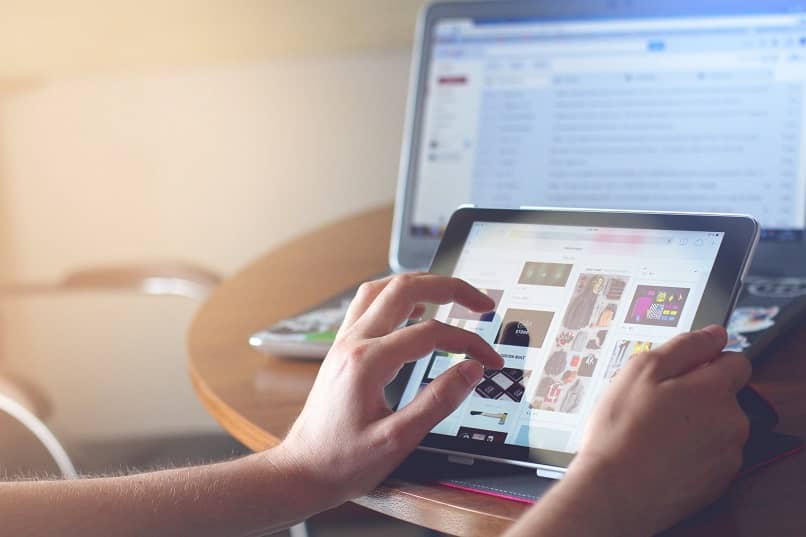
Ma i bisogni portano a determinati tipi di decisioni. Fortunatamente, Phone Disk è un programma totalmente sicuro che si collegherà al sistema operativo del tuo iPad per trasformarlo in un dispositivo di archiviazione e potrai inviare o estrarre qualsiasi tipo di file attraverso di esso.
La tua lettera di presentazione
Attraverso diverse pagine web puoi scaricare Phone Disk, un programma molto efficace per trasformare il tuo iPad in un dispositivo di archiviazione.
Ha una versione di prova gratuita di due settimane, che, una volta scaduta, puoi ottenere la versione Premium completando una procedura di registrazione e una donazione.
La sua interfaccia è davvero facile da usare, quindi, al di là del gran numero di funzioni e strumenti interessanti che questo programma può avere, non sarà troppo difficile trovarli, né ti perderai nel processo.
Cosa dovresti fare?
Una volta scaricato e installato Phone Disk sul tuo computer, procedi ad accendere e collegare il tuo iPad al computer. Segui la piccola serie di istruzioni che ti permetteranno di accedere al tuo iPad come unità di archiviazione.
- Avvia Phone Disk sul tuo computer.
- Collega il tuo iPad al computer.
- Sia su iPad che su altri dispositivi Apple, l’azione che avviene immediatamente è il lancio di iTunes. Tuttavia, nel menu delle icone nascoste, apprezzerai l’icona che corrisponde a Phone Disk.
- Fare clic sull’icona per accedere a questo programma.
- Individua il tuo iPad nell’interfaccia del disco del telefono per selezionarlo in seguito.
- Tra le opzioni che Phone Disk ti metterà a disposizione, clicca su » Rivela «.
- È tutto!
Il miracolo di Phone Disk
Estremamente facile! Grazie alle funzioni di questo incredibile programma, potrai accedere al file explorer del tuo computer e apprezzerai come il tuo iPad sia ora disponibile per essere utilizzato come dispositivo di archiviazione. Cos’è rimasto Semplice, che trasferisci qualsiasi tipo di file di cui hai bisogno dal tuo computer e lo contenga sul tuo iPad.
Se c’è un aspetto negativo, è che questo programma non è portatile. Pertanto, quando è necessario trasferire questi file su un altro computer, è necessario eseguire l’installazione. Tuttavia, non lasciare che sia un impedimento a tenere tutto ciò di cui hai bisogno sul tuo iPad. Accedere al tuo Ipad come unità di archiviazione non è mai stato così facile, cosa aspetti?